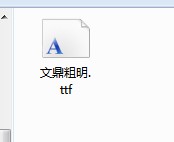三分钟就能学会鬼步舞基础步,三分钟学会-
现在使用电脑的人们非常之多,可以说电脑已经成为很多私人所拥有的必备物品之一。
一些商务人士的电脑中都会有一些重要的文件,为了防止他人盗取这些资料,一般都会在开机时设置开机密码,但是开机密码的设置方法大家知道多少呢?接下来小编具体为大家介绍一下电脑的开机密码设置方法,方便一些要保护隐私的朋友们参考使用。
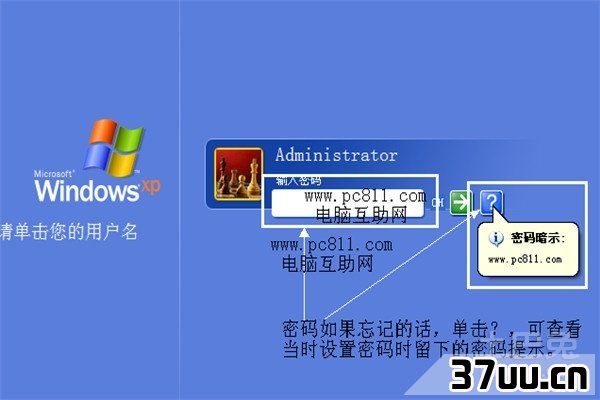
开机密码设置方法一1、首先,我们需要依次点击开始--设置--控制面板--用户账户。
2、点击操作完成以后,会看到2个或者更多的账户,一般默认的账户是administrator。
双击打开,选择创建密码。
3、到这一步你应该知道该怎么操作了吧!输入两次相同的密码点击创建密码按钮就可以了。
最下边那个密码提示可以填,也可以不填,密码提示的目的是为了在你忘记密码的时候给予一定的提示,基本上没有多大作用。
4、好了,设置完成,重启下电脑,登陆的时候就会提示你要输入密码了。
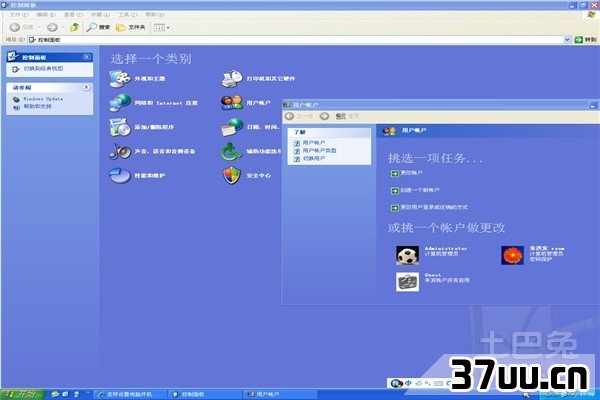
开机密码设置方法二1、右键单击桌面上我的电脑图标,选择管理,然后点击本地用户和组--用户如图:2、这里边会看见这少两个用户,一般administrator这个用户就是你的当前用户。
当然,你自己创建的用户也会出现在这里。
选择你所使用的用户,右键点击,选择设置密码。
这时会弹出一个对话框,直接单击继续按钮就可以了。
如图:3、接下来在输入密码的对话框里填上你想要设置的密码就可以了,两次都要填一样的。
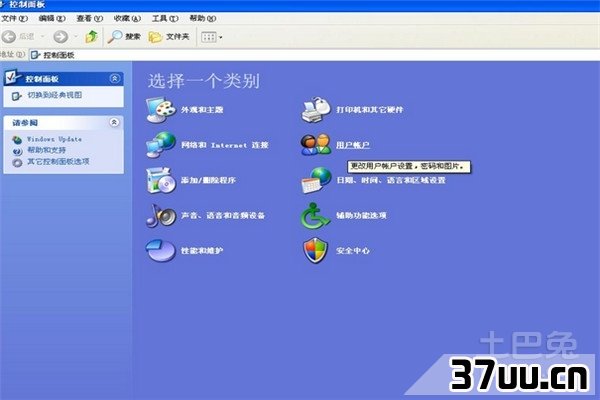
windows7系统怎么设置开机密码1、依然是从桌面开始,从桌面左下角点击WINDOWS键,然后选择上面的控制面板选项,2、接下来就弹出了控制面板的界面,之后我们选择右上角的用户账户和家庭安全选项,即可进入用户帐户设置。
3、之后,在用户账户中我们选择更改Windows密码选项。
4、选择更改Windows密码选项后我们就进入了关键的步骤,在更改用户账户页面,我们选择为您的帐户创建密码选项,点一下就可以了。
5、最后我们需要的就是在相应填写框内填上我们需要设置的开机密码以及开机密码提示信息即可,最后不要忘记点下最下面的创建密码来完成开机密码设置。
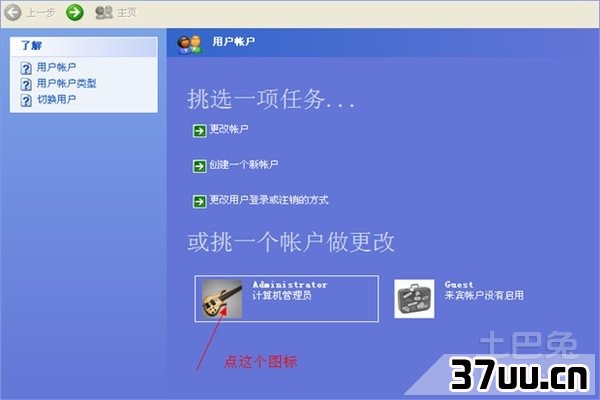
电脑开机密码的设置方法说起来是非常简单,但于一些简单的电脑开机密码,有时就像形同虚设,所以对于要想保护隐私,以及重要文件的朋友们来说,一定要对隐私略加处理,不仅要对电脑的开机密码进行加设,同时还要对文件夹进行加密处理,这样才能够双重保护自己的隐私。
当然,设置开机密码时,也要采取数字,字母,符号相结合的方式。
版权保护: 本文由 碧鲁冷珍 原创,转载请保留链接: https://www.37uu.cn/detail/1268.html